觸控面板設定

您可以在螢幕上調整與觸控面板操作有關的設定。
- MENU→
 (設定)→[觸控操作]→[觸控面板設定]→要使用的設定。
(設定)→[觸控操作]→[觸控面板設定]→要使用的設定。
選單項目詳細資訊
- 拍攝畫面:
- 拍攝畫面:設定是否啟用拍攝畫面上的觸控操作。([開]/[關])
- 註腳圖示觸控:設定是否啟用拍攝待機畫面底部註腳圖示的觸控操作。([開]/[關])
- 向右滑動:設定在拍攝待機畫面上向右滑動時的操作。([圖示顯示: 左邊]/[圖示顯示: 左和右]/[關])
- 向左滑動:設定在拍攝待機畫面上向左滑動時的操作。([圖示顯示: 右邊]/[圖示顯示: 左和右]/[關])
- 向上滑動:設定在拍攝待機畫面上向上滑動時的操作。([開啟Fn選單]/[關])
- 拍攝期間的觸控功能:設定當觸碰拍攝畫面上的被攝體時的操作。 ([觸碰移動對焦]/[觸碰追蹤]/[觸控快門]/[觸控AE]/[關])
- 螢幕翻轉時的圖示:設定當螢幕翻轉時,是否根據螢幕而左右翻轉觸控功能圖示的位置。([翻轉]/[不翻轉])
- 播放畫面:
- 設定是否啟用播放畫面上的觸控操作。([開]/[關])
- 功能表畫面:
- 設定是否啟用選單畫面上的觸控操作。([開]/[關])
提示
- 您可以選取當[拍攝期間的觸控功能]設定為[觸碰移動對焦]/[觸碰追蹤]/[觸控快門]時,是否透過按下控制滾輪的左/右側來同時執行[觸控AE]。當您執行[觸控AE]時,可以透過滑動觸碰後出現的亮度調整列來微調亮度。
注意
- 不論[觸控面板設定]的設定為何,下列情況下,一律停用拍攝期間的觸控操作:
- 當[觸控操作]設定為[關]時
- 當[觸控面板/觸控板]設定為[限觸控板]時
- 當[拍攝期間的觸控功能]設定為[觸控快門+AE]時,無法使用亮度調整列來微調亮度。
TP1001269555